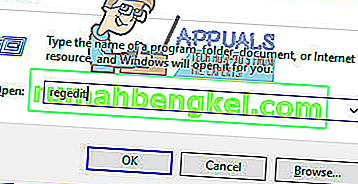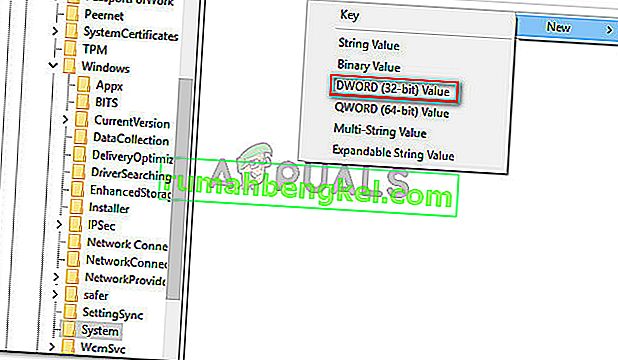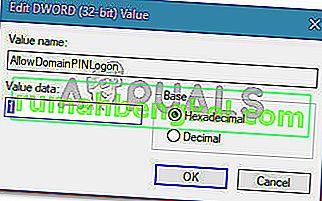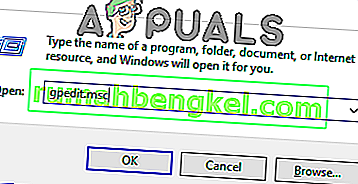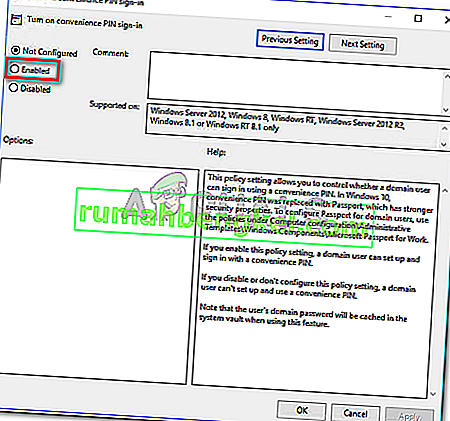أبلغ بعض مستخدمي Windows 10 أنه لم يعد بإمكانهم تمكين Windows Hello على أجهزة الكمبيوتر الخاصة بهم. في معظم الأحيان ، الرسالة التي تظهر هي "Windows Hello يمنع عرض بعض الخيارات" . غالبًا ما يتم الإبلاغ عن هذه المشكلة بواسطة المستخدمين الذين قاموا مؤخرًا بالترقية إلى إصدار الذكرى السنوية أو أجروا تثبيتًا نظيفًا للإصدار المكافئ.

ما هو Windows Hello؟
Windows Hello هي طريقة متطورة لتسجيل الدخول إلى أجهزتك التي تعمل بنظام Windows 10. تعمل هذه التقنية على تسهيل الأمان على مستوى المؤسسات دون استخدام كلمات المرور التقليدية. اعتمادًا على جهاز Windows 10 ، يمكنك استخدام Windows hello لتسجيل الدخول باستخدام وجهك أو بصمة إصبعك أو قزحية العين.
ما الذي يسبب Windows Hello يمنع بعض الخيارات من الظهور بالخطأ؟
لقد بحثنا في هذه المشكلة بالذات من خلال النظر في تقارير المستخدمين المختلفة والخطوات التي اتخذوها لحل المشكلة. من بين ما جمعناه ، هناك عدة أسباب لحدوث هذه المشكلة بالذات:
- تتم إدارة Windows Hello بشكل مختلف بدءًا من تحديث Anniversary - إذا كنت تواجه المشكلة على جهاز كمبيوتر متصل بالمجال ، فيجب أن تعلم أنه كانت هناك بعض التغييرات بدءًا من تحديث Anniversary. اتبع الطريقة الثانية للحصول على خطوات لحل المشكلة لأجهزة الكمبيوتر المرتبطة بالمجال.
- تسجيل الدخول باستخدام رقم التعريف الشخصي غير مصرح به لاستخدام المجال r - يفرض التحديث الأخير السماح بميزة تسجيل الدخول باستخدام رمز PIN حتى يعمل Windows Hello بشكل صحيح. اتبع الطريقة الأولى للحصول على خطوات حول كيفية القيام بذلك.
إذا كنت تكافح لحل هذه المشكلة بالذات ، فستقدم لك هذه المقالة قائمة بخطوات استكشاف الأخطاء وإصلاحها. يوجد أدناه قائمة بالطرق التي تم التحقق منها والتي استخدمها المستخدمون الآخرون في موقف مشابه لإصلاح المشكلة أو التحايل عليها. للحصول على أفضل النتائج ، اتبع الطرق أدناه بالترتيب حتى تعثر على حل فعال في حالتك الخاصة.
الطريقة الأولى: تخويل تسجيل دخول PIN عبر محرر التسجيل
استنادًا إلى تقارير المستخدمين المختلفة ، يبدو أنه بدءًا من تحديث الذكرى السنوية ، أعادت Microsoft الإجراءات وراء استخدام PIN Logon لمستخدم المجال مرة أخرى إلى ما كان عليه مع Windows 8.
هذا يعني أن تسجيل الدخول إلى رقم التعريف الشخصي (PIN) لمستخدم مجال يحتاج إلى ترخيص قبل أن يتمكن Windows Hello من استخدامه. لحسن الحظ ، يمكنك تمكينه بسهولة تامة عن طريق إدخال مفتاح معين في السجل الخاص بك عبر محرر التسجيل.
إليك دليل سريع حول ما عليك القيام به:
- اضغط على مفتاح Windows + R لفتح مربع حوار Run . ثم اكتب " regedit " واضغط على Enter لفتح أداة محرر التسجيل المساعدة.
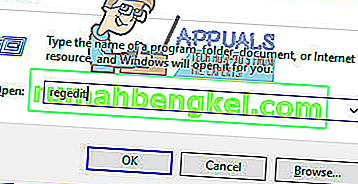
- داخل محرر التسجيل ، استخدم الجزء الأيمن للانتقال إلى الموقع التالي:
الكمبيوتر \ HKEY_LOCAL_MACHINE \ SOFTWARE \ السياسات \ مايكروسوفت \ ويندوز \ النظام
- حدد مفتاح النظام ، ثم انتقل إلى الجزء الأيمن وقم بإنشاء قيمة Dword جديدة بالنقر بزر الماوس الأيمن في مساحة جديدة واختيار قيمة جديدة> Dword (32 بت).
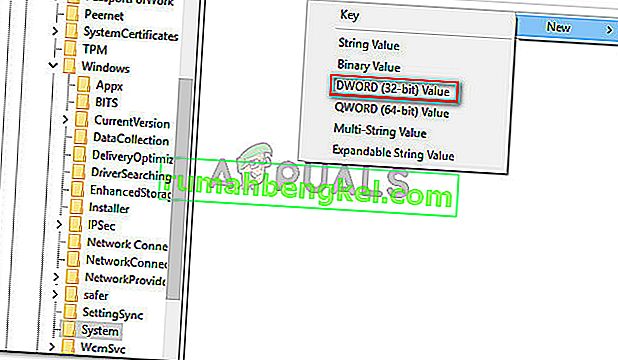
- اسم AllowDomainPINLogon المنشأ حديثًا . ثم ، انقر نقرًا مزدوجًا فوق وتعيين Base إلى Hexadecimal و Value data إلى 1 .
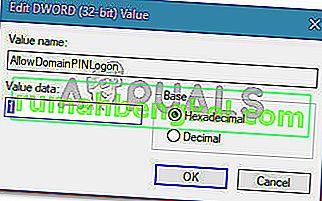
- أغلق محرر التسجيل وأعد تشغيل الكمبيوتر. عند بدء التشغيل التالي ، تحقق مما إذا كان قد تم حل المشكلة.
إذا كنت لا تزال ترى الخطأ "Windows Hello يمنع بعض الخيارات من الظهور" عند محاولة تمكين Windows Hello ، فانتقل إلى الطريقة التالية أدناه.
الطريقة الثانية: تمكين تسجيل الدخول الملائم عبر محرر نهج المجموعة المحلي
تمكن العديد من المستخدمين من حل المشكلة باستخدام Local Group Policy Editor لتمكين تسجيل الدخول المريح عبر PIN. هذا نظريًا مكافئ لاستخدام الطريقة الأولى ، ولكن يمكن أيضًا تطبيقه في حالات استخدام المؤسسات حيث تحتاج إلى التعامل مع الأشياء بعقلية المجال.
فيما يلي دليل سريع لحل الخطأ "يمنع Windows Hello بعض الخيارات من الظهور" عن طريق تمكين سياسة تسجيل الدخول إلى رقم التعريف الشخصي تشغيل الراحة عبر محرر نهج المجموعة المحلي:
ملاحظة: ضع في اعتبارك أنه لا تتضمن جميع إصدارات Windows محرر نهج المجموعة المحلي افتراضيًا. إذا لم يكن جهاز الكمبيوتر الخاص بك ، فالتزم بالطريقة الأولى أو اتبع هذا الدليل ( هنا ) لتثبيته على نظامك.
- اضغط على مفتاح W indows + R لفتح مربع حوار Run. التالي، اكتب " GPEDIT.MSC " وضرب أدخل لفتح محرر نهج المجموعة المحلي .
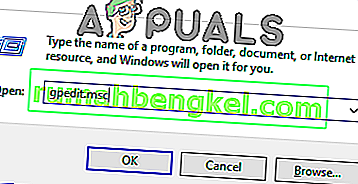
- داخل محرر نهج المجموعة المحلي ، انتقل إلى الموقع التالي:
[نهج الكمبيوتر المحلي]> [تكوين الكمبيوتر]> [قوالب الإدارة]> [النظام]> [تسجيل الدخول]
- بمجرد الوصول إلى هناك ، انقر نقرًا مزدوجًا فوق تشغيل سياسة تسجيل الدخول إلى PIN المريحة وقم بتعيينها على ممكّن .
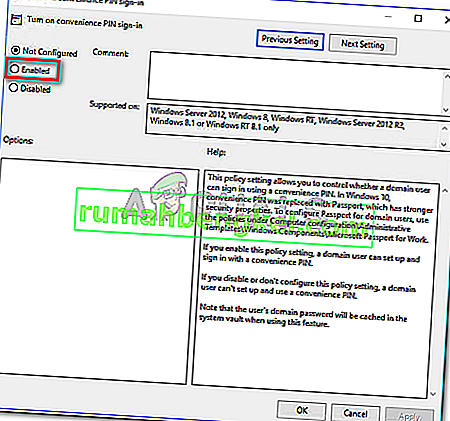
- انقر فوق تطبيق ، ثم أغلق محرر نهج المجموعة المحلي وأعد تشغيل الكمبيوتر. يجب حل المشكلة عند بدء التشغيل التالي.